用户界面的主要功能:
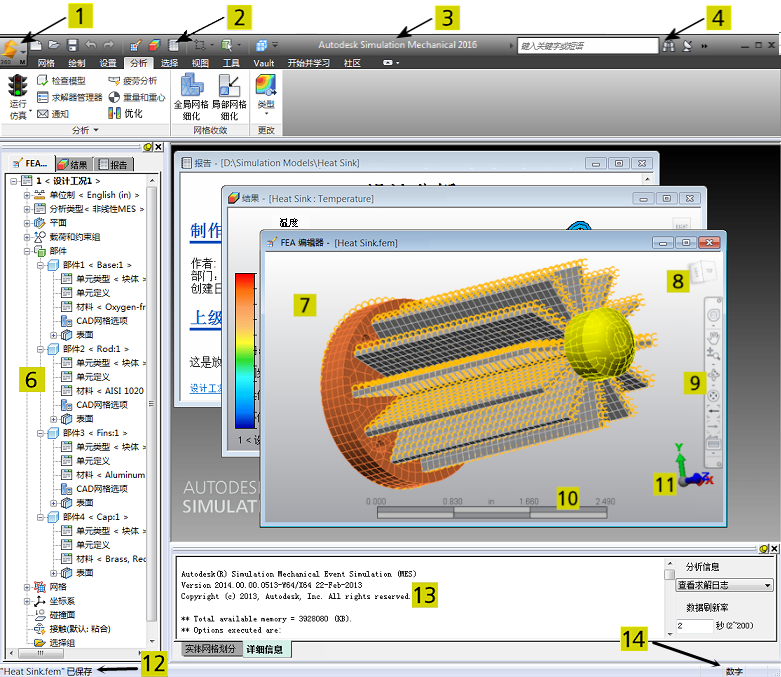
图例:
- 应用程序按钮:打开应用程序菜单。使用此菜单可访问文件打开、关闭和保存命令;最近使用的文件列表;归档功能;程序选项等。
- 快速访问工具栏 (QAT):一系列可自定义的常用命令。有关详细信息,请单击此处。
- 标题栏:Windows 标准标题栏会显示程序名称。在最大化显示区域后,标题栏还会显示模型名称。
- 信息中心:使用信息中心工具栏中的命令搜索程序帮助或访问社区中心、Autodesk Exchange Apps 以及“帮助/关于”信息。
- 功能区:位于标题栏的正下方,包含各种命令,组织成逻辑选项卡和选项卡中的面板。使用此页面底部的链接可访问各个功能区选项卡的帮助。
- 浏览器(树视图):列出各种程序和分析设置(如分析类型和单位系统)、载荷和约束、装配件的部件和接触设置等。由浏览器顶部的三个选项卡指示的每个环境可执行不同的功能,并包括不同的浏览器内容。可将浏览器宽度拖动到所需宽度。也可以将浏览器设置为“已取消固定”,以便光标不在屏幕左侧时使其自动隐藏。
- 显示区域:建模活动发生的位置。此窗口的标题栏显示正在使用的环境和模型名称。在浏览器中,激活其中一个选项卡可激活相应的显示区域,反之亦然。
- ViewCube:用于操纵模型视图。有关详细信息,请单击此处。
- 导航栏:一系列用于导航和操纵模型显示的工具。有关详细信息,请单击此处。
- 小坐标轴:显示针对三维工作区域的视点(即三个全局轴的方向)。小坐标轴位置可以自定义。使用“视图”
 “外观”
“外观” “用户界面”
“用户界面” “显示标尺”和
“显示标尺”和 
 “选项”
“选项” “图形”命令可控制此项的可见性、位置和大小。
“图形”命令可控制此项的可见性、位置和大小。 - 标尺:使用当前显示单位显示模型的相对大小。使用“视图”
 “外观”
“外观” “用户界面”
“用户界面” “显示小坐标轴”和
“显示小坐标轴”和 
 “选项”
“选项”  “图形”命令可控制此项的可见性和大小。
“图形”命令可控制此项的可见性和大小。 - 状态栏:显示各种命令提示和状态消息。
- 输出栏:访问实体网格划分结果、求解日志、分析摘要和收敛图(用于局部网格细化和非线性分析求解)。可以将输出栏拖动至所需的高度。也可以取消固定输出栏,以便光标不在屏幕底部时使其自动隐藏。
- 其他状态指示器:此角落的项目指示 Caps Lock、Num Lock 和 Scroll Lock 键盘选项何时处于活动状态。图标还指示何时已借用浮动许可。
Simulation Mechanical 程序环境
“FEA 编辑器”环境
此环境是主要的建模环境。使用该环境可以创建网格;应用载荷和约束;定义单元、材料和分析参数;执行分析。可以为通过不同的 CAD 实体建模应用程序创建的模型生成实体或中面网格。CAD 模型可以是单个部件或装配件。这些文件可以采用支持的专用 CAD 格式或通用文件格式。可以创建二维草图并对其进行网格划分以创建二维模型。还可以在此环境中手动绘制结构化网格。可以使用以下选项访问“FEA 编辑器”环境:
- 如果用户的 CAD 应用程序具有适用的直接传送技术,请在 CAD 程序中选择“Autodesk Simulation”
 “网格”(或类似命令)。该命令可能位于功能区或下拉菜单中,具体取决于应用程序。此操作会将模型传送到 Simulation Mechanical 的“FEA 编辑器”环境中。
“网格”(或类似命令)。该命令可能位于功能区或下拉菜单中,具体取决于应用程序。此操作会将模型传送到 Simulation Mechanical 的“FEA 编辑器”环境中。 - 选择

 “打开”,然后在“文件类型”下拉框中选择适当的文件类型。文件类型将整理在“Autodesk Simulation FEA 文件”、“CAD 文件”或“非 Autodesk Simulation FEA 文件”标题下。模型将在“FEA 编辑器”环境中打开。
“打开”,然后在“文件类型”下拉框中选择适当的文件类型。文件类型将整理在“Autodesk Simulation FEA 文件”、“CAD 文件”或“非 Autodesk Simulation FEA 文件”标题下。模型将在“FEA 编辑器”环境中打开。
“结果”环境
查看所有分析的结果。此环境使用分析期间创建的多个输出文件并显示模型如何对外施载荷做出反应。可以通过在“FEA 编辑器”中选择“工具” “环境”
“环境” “结果”来访问“结果”环境。或者,可以在浏览器的顶部单击“结果”选项卡。在当前运行的分析完成后或在执行完“检查模型”操作后,“结果”环境将自动打开。对于某些分析类型,模型可以在进行求解时显示在“结果”环境中。例如,运行 MES 和瞬态热传递分析时,用户可以在进行求解时查看部分结果。
“结果”来访问“结果”环境。或者,可以在浏览器的顶部单击“结果”选项卡。在当前运行的分析完成后或在执行完“检查模型”操作后,“结果”环境将自动打开。对于某些分析类型,模型可以在进行求解时显示在“结果”环境中。例如,运行 MES 和瞬态热传递分析时,用户可以在进行求解时查看部分结果。
报告环境
生成 HTML 报告以显示分析的结果。可以将在“结果”环境中创建的图像和动画插入报告中。还可以使用不同的文档格式保存报告。
多语言支持
默认情况下,环境可以检测正在使用的语言(根据 Windows 区域设置)并调整图形用户界面。若要切换到支持的任何其他语言,请执行以下步骤:
- 创建一个名为 ALGOR_LOCALE_OVERRIDE 的环境变量。它可以是用户变量或系统变量,具体取决于它是仅影响计算机的当前用户还是所有用户。(有关设置环境变量的说明,请参见 Windows 文档。)
- 将变量的值设置为以下三字符字符串之一:
语言 环境变量的值 德语 DEU 英语 ENU 法语 FRA 意大利语 ITA 日语 JPN 简体中文 CHS - 单击“确定”以保存变量并启动软件。所有菜单和标签将以新语言显示。数值输入遵循小数点字符的区域设置替代约定。但是,其他供应商提供的对话框和窗口将继续使用区域设置设定的语言显示。
功能区选项卡和功能区命令
某些功能区选项卡及其包含的命令将记录在位于此页面底部的“本节中的主题”下列出的页面中。未列出的选项卡将记录在相应的仿真工作流主题内容中。例如: